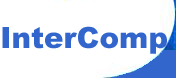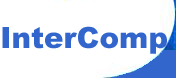|
|
Главная - Обзоры самых популярных программ - Текстурные заливки в Photoshop
Текстурные заливки в Photoshop
|
Сегодня мы освоим не сложные, но весьма нужные приемы, которые, надеюсь,
весьма облегчат вам жизнь при создании собственных изображений и оформлении
страниц. Итак, для начала о текстурных заливках - для чего они? Ответ
очевиден: однообразный, монотонный текст, пусть даже красиво расцвеченый
все же не слишком радует глаз. Что можно придумать? Подумаем вместе!
|

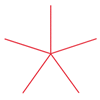  |
В новом файле (Ctrl+N) создаем то, что нам нужно красиво разукрасить
- пишем нужный текст или рисуем нечто, дав волю фантазии. Сможете ли вы,
к примеру, нарисовать правильную пятиконечную звезду? Это достаточно просто,
однако потребуется несколько хитрых манипуляций. Правильная пятиконечная
звезда представляет собой равносторонний пятиугольник, внутренние углы
которого равны 36 градусам, углы между осями лучей звезды равны 72 градусам.
Будем танцевать от этого и начнем со "скелета" нашей звезды.
На новом слое (Shift+Ctrl+N), удерживая Shift, рисуем строго горизонтальную
линию, это ось верхнего луча звезды. Создадим копию этого слоя (Ctrl+J)
и повернем его на 72 градуса - переключитесь на панель Info (Window>Show
Info) и выполните Edit>Transform>Rotate, на панели Info
будет показан угол поворота изображения. Инструментом Move (клавиша V)
вам будет необходимо состыковать линии, но чтобы не мучаться можно также
перед поворотом сдвинуть мышкой точку поворота к нижнему краю линии. Повторяем
эту же процедуру - Ctrl+J, Edit>Transform>Rotate -
для каждой из осей звезды. Теперь остался пустяк - инструментом Polygonal
Lasso последовательно соединяем противолежащие концы линий и заливаем
получившееся выделение нужным цветом.
|
|
|
Ну, довольно геометрии, перенесемся несколько в иную область. Вы, возможно,
не раз встречали с Сети эффект, имитирующий телевизионноое изображение,
когда на картинку накладываются полоски придавая ей вид экранного изображения.
Попробуем повторить этот прием. Как всегда, есть несколько способов добиться
желаемого - трудный и для умных :о). Трудный такой: инструментом Single
Row Marquee выделяем самый верхний ряд пикселей в изображении и заливаем
его черным цветом 60% прозрачности (Edit>Fill, Use:Black, Opacity:60%).
Затем, не снимая выделения, курсором сдвигаем его вниз на два пикселя
и повторяем операцию. Таким образом, чтобы обработать все изображение
придется изрядно помучиться. Можно конечно записать повторяющиеся операции
в отдельный Action (по типу макроса в Word), но это тоже не совсем удобно.
Поступим проще - создаем новый файл с прозрачной основой размером 2х2
пикселя, точно также выделяем один ряд пикселей, заливаем черным цветом.
|
|
Далее выделим всю область изображения (Select>All) и определим
ее как образец (Edit>Define Pattern). Теперь все что осталось
- это залить наше изображение образцом (Edit>Fill, Use:Pattern,
Opacity:60%). Понятное дело, что прозрачность можно выбирать по вкусу
и в зависимости от задачи.
|
|
|
Ну и что теперь, спросите вы? А то, что таким образом вы можете заливать
все что угодно всем чем угодно! Вот хотя бы звезду из первого примера.
Сейчас она у нас, к примеру, красная. Идем на панель (как вам на панели?)
:о) Channels, загружаем один из каналов, скажем зеленый, как выделение
(кнопка Load channel as selection) и инвертируем его (Select>Inverse
или Shift+Ctrl+I). Теперь определяем образец текстуры и заливаем
выделение (не забудьте перед этим вернуться в канал RGB). А как я умудрился
придать звезде такую дурацкую форму? А очень просто - Select>Modify>Expand...
Дерзайте!
|
|
Ваши вопросы, комментарии, дополнения: |
* Поля обязательные для заполнения.
|